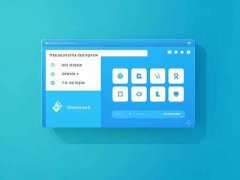打印机是现代办公和家庭环境中不可或缺的设备,用户常常会遇到打印机无法连接到电脑的问题。这种情况可能会让人感到沮丧,因为它不仅影响工作效率,还可能造成重要文件的延误。本文将深入探讨打印机无法连接电脑的原因,以及如何解决这些问题,确保打印机恢复正常工作。

很多用户在使用打印机时,可能会因为不熟悉设备的连接方式而陷入困境。打印机和电脑之间的连接方式通常有USB、有线网络和无线网络等几种,而每种连接方法都有其特定的问题所在。
USB连接的打印机常见的问题包括接口松动或线缆损坏。在这种情况下,检查USB接口是否牢固连接至关重要。尝试更换USB线缆,以排除线缆本身故障的可能性。若电脑未能自动识别打印机,可以在设备管理器中检查打印机驱动程序是否安装正确。
对于有线网络连接,打印机通常需要正确的IP地址。如果局域网内出现冲突,打印机可能无法连接。这时启用打印机的网络配置页面,确认其IP地址是否与其他设备发生冲突,必要时可以使用重新配置功能进行调整。确保网络路由器正常工作也是关键,例如重启路由器有时可以解决许多网络相关的问题。
无线打印机则面临更多复杂的连接问题。例如,信号干扰或密码输入错误都可能导致打印机无法连接到Wi-Fi网络。检查Wi-Fi信号强度,并确保打印机输入的密码与网络密码完全一致。如果打印机支持Wi-Fi Protected Setup (WPS),可以考虑使用WPS按钮进行快速连接,以降低手动输入密码的可能错误。
一些用户可能会遇到打印机驱动程序过时或与操作系统不兼容的情况。定期检查并更新驱动程序,确保使用的是最新版本,有助于避免由于软件问题造成的连接障碍。可以访问打印机制造商的官方网站,下载并安装最新的驱动程序和固件更新。
如果尝试了所有上述方法仍然无法解决问题,可能是时候考虑硬件故障。检查打印机的指示灯,是否有错误代码或者故障警告。如果有必要,可以咨询专业的维修服务,进行深入的故障排查和修理。
打印机无法连接电脑的问题,通常源于连接方式、网络设置或驱动程序等因素。用户只需逐项排查,便能迅速定位问题并采取相应解决办法。
常见问题解答(FAQ)
1. 打印机无法连接电脑时,首先应该做什么?
- 检查打印机与电脑的连接,确保电缆或网络设置正常。
2. 如何更新打印机驱动程序?
- 访问打印机制造商的官方网站,下载并安装最新的驱动程序。
3. 无线打印机连接问题是否可能由信号干扰引起?
- 是的,确保打印机与路由器之间没有障碍物,并检查其他无线设备的干扰。
4. 如果打印机显示有错误代码,该如何处理?
- 查阅打印机用户手册或制造商网站,了解错误代码的具体含义及解决方案。
5. 打印机的IP地址如何查看和修改?
- 可以通过打印机的设置菜单或网络配置页查找和更改IP地址。